win10应用商店0x80073cf3怎么办 win10应用商店下载不了软件0x80073cf3修复方法
更新时间:2023-10-09 10:58:26作者:runxin
为了保证win10电脑中下载的软件安全可靠,微软微软中自带的应用商店功能能够有效满足用户的需求,可是当用户在win10系统应用商店下载软件时,却遇到错误0x80072f8f导致下载失败,对此win10应用商店0x80073cf3怎么办呢?以下就是小编给大家带来的win10应用商店下载不了软件0x80073cf3修复方法。
具体方法如下:
1、按 Win + R 组合键,打开运行,并输入:services.msc 命令,确定或回车,可以快速打开服务窗口;
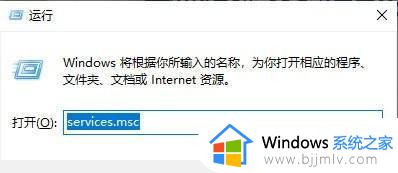
2、服务窗口中,找到并双击打开Microsoft Store 安装服务(为 Microsoft Store 提供基础结构支持。此服务按需启动,如被禁用,则安装将无法正常运行)选项;
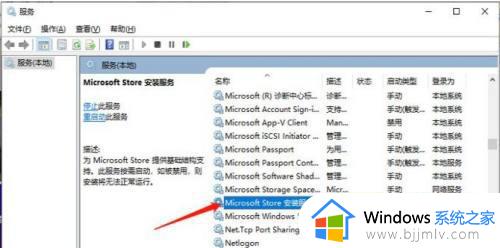
3、Microsoft Store 安装服务的属性(本地计算机)窗口,将常规里面启动类型由手动改为自动;
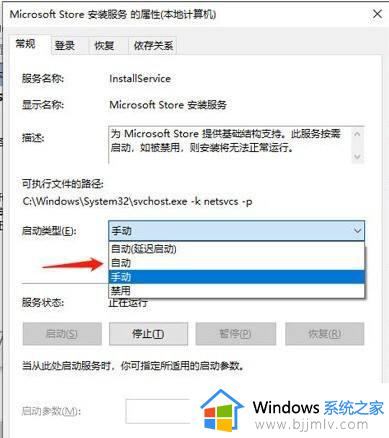
4、再点击服务状态下的启动按钮(无法点击启动先关闭应用商店,点击停止),启动Microsoft Store 安装服务服务;
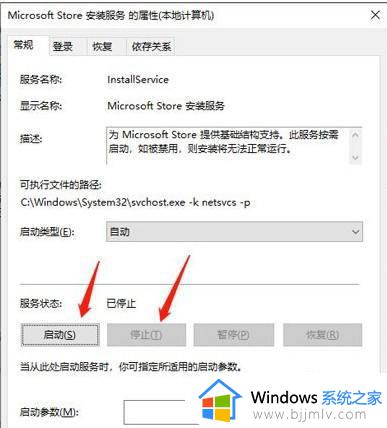
5、启动后先点击应用,然后点击确定,即可返回Microsoft Store应用商店,查看是否能够正常下载了;
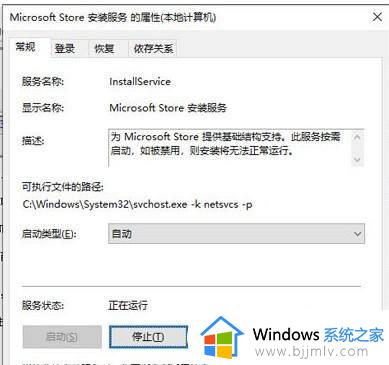
以上就是小编告诉大家的win10应用商店下载不了软件0x80073cf3修复方法了,有遇到相同问题的用户可参考本文中介绍的步骤来进行修复,希望能够对大家有所帮助。
win10应用商店0x80073cf3怎么办 win10应用商店下载不了软件0x80073cf3修复方法相关教程
- win10应用商店进不去解决方法 win10的应用商店打不开怎么办
- win10应用商店安装不了软件怎么办 win10应用商店无法下载软件如何解决
- win10应用商店无法安装应用怎么办 win10应用商店安装不了软件处理方案
- win10商店没有了怎么办 win10自带应用商店不见了如何解决
- win10安装应用商店教程 win10微软应用商店怎么安装
- win10自带应用商店在哪 win10软件商店在哪里
- win10应用商店无法启动怎么办 win10应用商店打不开了如何修复
- win10应用商店怎么重装 win10应用商店重新下载教程
- win10应用商店怎么卸载 win10删除应用商店教程
- win10如何卸载应用商店 win10卸载应用商店详细教程
- win10如何看是否激活成功?怎么看win10是否激活状态
- win10怎么调语言设置 win10语言设置教程
- win10如何开启数据执行保护模式 win10怎么打开数据执行保护功能
- windows10怎么改文件属性 win10如何修改文件属性
- win10网络适配器驱动未检测到怎么办 win10未检测网络适配器的驱动程序处理方法
- win10的快速启动关闭设置方法 win10系统的快速启动怎么关闭
win10系统教程推荐
- 1 windows10怎么改名字 如何更改Windows10用户名
- 2 win10如何扩大c盘容量 win10怎么扩大c盘空间
- 3 windows10怎么改壁纸 更改win10桌面背景的步骤
- 4 win10显示扬声器未接入设备怎么办 win10电脑显示扬声器未接入处理方法
- 5 win10新建文件夹不见了怎么办 win10系统新建文件夹没有处理方法
- 6 windows10怎么不让电脑锁屏 win10系统如何彻底关掉自动锁屏
- 7 win10无线投屏搜索不到电视怎么办 win10无线投屏搜索不到电视如何处理
- 8 win10怎么备份磁盘的所有东西?win10如何备份磁盘文件数据
- 9 win10怎么把麦克风声音调大 win10如何把麦克风音量调大
- 10 win10看硬盘信息怎么查询 win10在哪里看硬盘信息
win10系统推荐